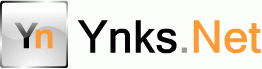|
 |
 |
| |
Авторизация
Не зарегистрировались? Вы можете сделать это, нажав здесь. Когда Вы зарегистрируетесь, Вы получите полный доступ ко всем разделам сайта. |
|
 |
 |
 |
|  |
 |
|
 |
| |
Оптимизация работы в Internet
Разместил 03/09/2006 от admin |
|
 |
|
 |
| |
 Internet - это интересно и весело. Internet -- это полезно, а иногда -- просто необходимо. Но самое грустное, что у Internet имеется еще одна характеристика -- она довольно дорога. У приличного провайдера $1,5 в час - норма. Бывают, конечно, ночные и накопительные скидки, но суть от этого не меняется. Просидеть в Internet один час в день -- сущий пустяк, а влетит в копеечку. Правда и то, что расценки постепенно снижаются, но что-то я не уверен, что у всех стремящихся в Internet доходы регулярно растут
Internet - это интересно и весело. Internet -- это полезно, а иногда -- просто необходимо. Но самое грустное, что у Internet имеется еще одна характеристика -- она довольно дорога. У приличного провайдера $1,5 в час - норма. Бывают, конечно, ночные и накопительные скидки, но суть от этого не меняется. Просидеть в Internet один час в день -- сущий пустяк, а влетит в копеечку. Правда и то, что расценки постепенно снижаются, но что-то я не уверен, что у всех стремящихся в Internet доходы регулярно растут
Возьмите любую популярную книгу об Internet, там черным по белому: Сеть бесплатна, а те "копейки", что вы платите за доступ, опять же идут на развитие инфраструктуры. Могу согласиться с тем, что $50 в месяц для рядового западного человека -- не деньги, но он все равно их платить не хочет.
Возможно, не все помнят, как в прошлом году Европу (причем самые благополучные страны) колотило от Internet-забастовок -- вконец обнаглевшие пользователи бойкотировали провайдеров и требовали снижения тарифов. В результате сегодня в Германии AOL Europe предлагает неограниченный доступ всего за DM9,9 в месяц. "Высокие расценки слишком долго сдерживали Internet в Европе", -- сказал один из руководителей компании. Безусловно, этот шаг можно расценить как демпинг, но даже вдвое большая цена (которая и предполагалась) в Украине покажется теми самыми "копейками".
Впрочем, мы на западных пролетариев умственного труда равняться не приучены. Да и вообще, как-то не принято у нас широкомасштабно обсуждать финансовые вопросы. Живет же полстраны без зарплаты -- и ничего. Наверное, поэтому никого и не удивляют (про возмущение даже и речь не идет) мелькающие в прессе призывы к консолидации торговцев той же компьютерной техникой, дабы искусственно удержать "стремительно падающие цены".
Одним словом, поскольку непосредственно деньги сэкономить не представляется возможным, то придется экономить время, благо, в Internet эти понятия тождественны. Можно купить хороший модем, переключить телефон на цифровую АТС да еще и потребовать проверки и регулировки параметров линии (предварительно зарегистрировав модем), но все это упирается в дополнительные затраты. Другой способ, причем не теряющий актуальности ни при каких условиях, состоит в повышении эффективности использования уже имеющихся ресурсов. Хотя некоторые из рассматриваемых в этой статье проблем характерны для коммутируемых линий, определенная "культура" работы в Internet пригодится в любой среде, будь то выделенная линия или спутниковый канал.
1. Настройка аппаратного обеспечения.
Вполне естественно начать с самого главного -- с модема. На мой взгляд, желание добиться максимальной производительности от приобретенного за немалые деньги оборудования вполне логично. Вопрос лишь в том, чтобы делать это осмысленно, отдавая себе отчет в возможных проблемах и последствиях. Тем не менее во многих случаях улучшить работу модема гораздо проще, чем заставить Celeron 300A функционировать в режиме 4,5 x 100 MHz. Причем делается это вполне официальным путем -- с помощью замены микропрограммы, или "прошивки" (естественно, речь идет не о самых дешевых модемах, для которых эта операция просто невозможна).
Большинство производителей модемов с флэш-памятью, например Zyxel или US Robotics, регулярно выпускают обновления микропрограмм, исправляя ошибки, улучшая функциональные характеристики и, кроме того, адаптируя оборудование для наших условий. В некоторых случаях V.34-модем можно даже превратить в V.90. Хотя это совершенно простая и относительно безопасная процедура, выполнять ее нужно аккуратно и только в случае необходимости. Предварительно стоит ознакомиться с описанием новой версии микропрограммы, исправленными в ней ошибками и добавленными функциями. Если что-то будет напоминать о ваших проблемах -- тогда вперед.
Второй момент -- настройка модема для работы с конкретной телефонной линией. Различные производители позволяют регулировать разные аппаратные характеристики модема, например уровень выходного сигнала или максимальное время ожидания несущей. Если вы часто не можете связаться с провайдером или установленное соединение регулярно обрывается -- следует обратиться к документации: как правило, ситуацию можно несколько улучшить благодаря настройке внутренних регистров модема. На эту тему стоит почитать какую-нибудь специализированную статью (например, в "Компьютерном Обозрении", # 22, 1999).
2. Параметры программного обеспечения.
Для многих регулирование характеристик оборудования в Windows стало привычным делом, однако работа с модемом имеет несколько нюансов. Обычно оптимальные значения этих параметров указываются в инструкции по настройке удаленного доступа, которую вы получаете у провайдера. Но в некоторых случаях они могут зависеть от вашего конкретного аппаратного обеспечения или измениться во время настройки и экспериментов с ПО.
Войдите в Control panel и запустите апплет Modems. В появившемся диалоговом окне выделите модем и нажмите на кнопку Properties. Здесь главный параметр -- максимальная скорость (обмена данными между модемом и компьютером), которая должна как минимум вдвое превышать реальную скорость модема. Для большинства новых систем вы не ошибетесь, выбрав значение 115200 bps.
Еще несколько полезных параметров находятся на вкладке Connection. С помощью кнопки Port Settings можно регулировать размеры буферов приема/передачи коммуникационного порта, к которому подключен модем. Обычно их рекомендуют установить в максимальные значения, однако определенная логика есть и в том, чтобы размер приемного буфера был несколько меньше максимального значения, т. е. имеется некоторый простор для экспериментов. Имейте также в виду, что на некоторых старых (и дешевых) материнских платах последовательные порты могут быть не равноценны (т. е., возможно, используются разные микросхемы UART). Внешний модем следует подключать к самому быстрому порту (обычно UART 16650).
С помощью кнопки Advanced следует включить аппаратные коррекцию ошибок, сжатие данных и контроль за обменом данными (правило "аппаратное лучше программного" действует и в этом случае). Кстати, здесь же находится поле Extra Settings, в которое вводится так называемая "строка инициализации модема" с дополнительными параметрами вроде настроек регистров (см. выше).
Найдется, что отрегулировать и в свойствах конкретного соединения. Например, если вы дозваниваетесь непосредственно к Internet-провайдеру, на вкладке Server Types можно отключить лишние протоколы (достаточно оставить только TCP/IP) и необходимость регистрации в сети (Log on to network) -- это ускорит установление соединения. Если процедура регистрации достаточно сложна, то вместо ввода необходимой информации вручную лучше создать сценарий (вкладка Scripting).
Несколько особняком стоят скрытые характеристики протокола TCP/IP: MTU (Maximum Transfer Unit), RWIN (Receive Window) и др. В целом идея состоит в том, чтобы подобрать для них величины, максимально соответствующие сегодняшнему состоянию Internet, в частности, привести размер TCP-пакета в соответствие со значением, принятым на сервере провайдера, с тем, чтобы Windows затрачивала меньше времени на автоподбор этого параметра при установлении соединения с каждым узлом. В противном случае часть пропускной способности будет использоваться вхолостую.
Эти настройки можно выполнить вручную в реестре (располагая, естественно, необходимыми знаниями), однако лучше воспользоваться специализированной утилитой, благо, их предостаточно. Это умеют делать многие Web-акселераторы, например Naviscope. Обычно пользователь может выбрать один из двух вариантов оптимизации -- для локальной сети или для удаленного соединения. Некоторые программы позволяют также регулировать значения произвольно, другие, например условно-бесплатная TweakDUN (www.pattersondesigns.com/tweakdun) или бесплатная EasyMTU (www.rob.cybercomm.nl/easymtu/index.html), даже умеют вычислять оптимальные значения.
Хотя разработчики подобных программ (особенно коммерческих) обещают двух-, трехкратное повышение скорости передачи данных, рассчитывать на это не стоит. Теоретически это возможно, однако на практике такого не бывает. А вот повышение на 10% вполне реально, особенно если удастся "вычислить" оптимальные значения. Только имейте в виду, что эксперименты нужно проводить при достаточно хорошем качестве связи и отсутствии помех. В противном случае лучше воспользоваться рекомендуемым значением, иначе вы только усугубите положение.
3. Отказ от загрузки ненужных данных.
Internet и особенно Web представляют собой огромный склад информации, часть из которой является бесполезной и ненужной. В первую очередь это мультимедийные ресурсы, которые в своем большинстве носят исключительно развлекательный характер и при этом имеют весьма большие размеры. Когда речь заходит об экономии и повышении эффективности, обычно не до развлечений, поэтому вы без всякого сожаления можете отключить в броузере необходимость выгрузки видео, звуковых и анимационных данных.
С обычными графическими изображениями дело обстоит несколько сложнее, очень часто они являются гиперссылками или даже картами ссылок. Хотя в большинстве случаев (по крайней мере, на серьезных узлах) они дублируются в текстовом виде, графическая информация обычно нагляднее и в конечном итоге обеспечивает более быструю ориентацию в Web.
Тем не менее часть информации оказывается явно лишней, и в первую очередь это рекламные баннеры -- своеобразная Internet-валюта. В данном вопросе на помощь придут программы-фильтры. Они бывают двух видов: модули--дополнения к броузеру и промежуточный кэш или локальный proxy-сервер. В любом случае программа перехватывает HTTP-запросы, просматривает HTML-код и пытается вычленить и предотвратить загрузку лишней информации, например фоновых рисунков, баннеров и т. д. Лично я предпочитаю фильтры в форме proxy-сервера как более универсальные, однако они несколько сложнее в настройке.
Важно другое -- как именно они вычленяют ненужные материалы. Некоторые фильтры, например Proxomitron (proxomitron.cjb.net) и Naviscope (http://www.naviscope.com/), проверяют URL и/или название гиперссылки на наличие определенных слов, таких, как ad, click, или полных адресов рекламных узлов. Другие, вроде NetSoniq (http://www.web3000.com/), игнорируют любые изображения заданных размеров.
В любом случае "универсального оружия" вы не получите, даже несмотря на возможность пополнения списка подозрительных симптомов. Тем не менее эффект от использования программ-фильтров хоть и не велик, но заметен. Например, за несколько часов "вялой" работы в Internet легко можно заблокировать 100--150 баннеров. Если учесть, что это в основном анимированные GIF-изображения, размер которых нередко составляет 20 KB, то экономится около получаса (для модемного соединения).
Правда, здесь есть один морально-этический аспект, о котором просто нельзя не упомянуть. С одной стороны, отношение к рекламе -- дело сугубо личное. С другой, именно реклама нередко обеспечивает бесплатность тех или иных Internet-услуг, в том числе и некоторого программного обеспечения. Если в один прекрасный день мы все откажемся от созерцания рекламы, то многие Web-узлы попросту закроются или сделают свои услуги по-настоящему платными.
4. Ускорение Web-броузинга.
Не претендуя на исчерпывающее изложение, укажу только несколько наиболее популярных способов: локальный DNS; программы-акселераторы, обеспечивающие упреждающую загрузку Web-страниц; автономный броузинг.
Организация локального DNS (Domain Name System) позволит быстро преобразовать описательный URL (повторно посещаемого Web-узла) в 4-байтовый IP-адрес, тогда как обычно для этого броузер обращается в Internet. Чаще всего такая функция встраивается в фильтры и другие Web-ускорители. Оценить выигрыш от использования этой возможности весьма затруднительно, хотя понятно, что он есть.
Web-акселераторы якобы ускоряют Web-серфинг благодаря тому, что выгружают следующие страницы, пока вы изучаете текущую. Идея вроде бы понятна: вы затрачиваете некоторое время на просмотр страницы, а ваш модем не простаивает ни секунды, принимая те данные, которые, возможно, понадобятся в следующий момент. Однако проблема состоит в том, что современные Web-страницы просто напичканы гиперссылками, в том числе и совершенно бесполезными -- какой вы заинтересуетесь в следующий момент?
Что действительно повышают такие программы, так это трафик: на просматриваемом узле, на сервере провайдера и вообще в Internet (при этом весь мусор сваливается на жесткий диск вашего компьютера). Понятно, что так или иначе это может негативно сказаться на скорости броузинга. Тут дело даже не в том, что лично вы сможете перегрузить канал, а в общем (цивилизованном) отношении к работе в Internet. Поэтому современные Web-акселераторы обычно придерживаются более интеллектуальной стратегии. Например, NetSoniq и Webcelerator (http://www.webcelerator.com/) могут загружать информацию с тех гиперссылок, которые вы уже выбирали, -- это очень удобно, если у вас есть любимые регулярно посещаемые узлы, например новостные, аналитические и т. д. Naviscope придерживается другой методики -- упреждает загрузку только тех ссылок, в названии которых содержатся ключевые слова. Список слов можно пополнять, а по умолчанию используется только одно -- Next, которое, например, интенсивно применяется на страницах поисковых машин. Naviscope также подсчитывает время, сэкономленное за счет предварительной загрузки, и отображает его в окне статистики. Например, всего за два посещения http://www.davecentral.com/ мне удалось сэкономить около 5 мин.
Некоторые Web-акселераторы также организуют собственный кэш страниц, не доверяя броузерам решения о необходимости обновления их содержимого. Кстати, раз уж речь зашла о кэше, то им также надо уметь пользоваться. Например, если вам понадобилась информация, которую вы недавно видели в Web, вполне вероятно, что она все еще находится на жестком диске вашего компьютера. Ее можно найти даже без соединения с Internet: в Internet Explorer включите опцию Work Offline (меню File), откройте панель History и поищите нужную информацию по дате, URL или иным признакам. Другие броузеры предоставляют аналогичные возможности.
Автономные броузеры отчасти похожи на кэш (в том, что сохраняют информацию на жестком диске для дальнейшего просмотра), отчасти -- на Web-акселераторы (в том, что самостоятельно перебирают гиперссылки и максимально используют пропускную способность Internet-канала). С их помощью вы можете создавать на своем компьютере копии целых Web-узлов или их разделов, а также выгружать файлы определенных типов. Большинство подобных программ позволяют ограничивать глубину просмотра гиперссылок и количество загружаемых файлов, одновременно устанавливать несколько соединений и гибко планировать свою работу, в том числе автоматически активизироваться (например, ночью, когда снижаются почасовые расценки на Internet) и отключаться.
Один из лучших и наиболее популярных автономных броузеров -- условно-бесплатная программа Teleport Pro (http://www.tenmax.com/), однако имеются и очень приличные и при этом полностью бесплатные программы вроде WebCopier (home.columbus.rr.com/mklimov/). На самом деле называть их броузерами не очень корректно, хотя некоторые программы позволяют просматривать Web-страницы в своем окне за счет использования ядра Internet Explorer или Netscape Navigator. Они не только не конкурируют с броузерами, но и в общем-то не предназначены для ежедневного использования. Они могут пригодиться для работы с онлайновыми справочниками и библиотеками вроде MSDN, а также с некоторыми новостными и информационными узлами.
Следует иметь в виду, что автономные броузеры относятся к классу так называемых Internet-роботов, и администраторы некоторых Web-узлов не приветствуют их применения: одни из-за трафика, другие по более меркантильным соображениям (например, организаторы http://www.pcguide.com/ предпочитают распространять копию своего узла на CD-ROM). Хотя практически все автономные броузеры умеют обходить защиту подобного рода, решение об использовании этой возможности -- на вашей совести.
5. Применение программ-ассистентов.
Каждая конкретная задача, будь то дозвон до провайдера или работа с электронной почтой, может решаться более или менее эффективно. Например, мы уже знакомили читателей с проблемами поиска информации в Internet ("Компьютерное Обозрение", # 17--18, 1999). Кстати, как показывают последние исследования, ситуация с поисковыми машинами только ухудшается: ни одна из них уже не покрывает даже 16% Web. В связи с этим применение метапоисковых средств и в первую очередь программ--поисковых агентов становится все актуальнее. Кстати, они способны повысить эффективность не только самого поиска информации, но и использования Internet-канала -- за счет одновременной рассылки запроса на несколько машин, многопоточной верификации найденных ссылок и автоматической загрузки релевантных страниц на локальный диск.
Впрочем, Internet продолжает развиваться, и при этом в ней появляются и новые полезные сервисы. Например, недавно один из лучших российских поисковиков Яndex стал предоставлять услугу под названием "подписка на запрос". Суть его вкратце такова: ваш запрос сохраняется на сервере, и по мере обнаружения новых релевантных ссылок вы будете получать их (или просто уведомление) по электронной почте.
Примерно такая же ситуация с FTP-клиентами. Наверняка многим доводилось выгружать файлы средствами броузера, а после того как соединение обрывалось, начинать все сызнова. Такие популярные программы, как WS_FTP Pro, CuteFTP и FTP Voyager (все условно-бесплатные), умеют автоматически восстанавливать соединение, "докачивать" файлы, а некоторые даже выполнять поиск и выгружать файлы несколькими фрагментами (имеет смысл, если сервер ограничивает полосу пропускания для каждого соединения). Существуют и бесплатные утилиты с аналогичными возможностями, например SmartFTP (http://www.smartftp.com/).
Все же для большинства пользователей FTP-клиенты -- чересчур громоздкие и слишком сложные программы. Гораздо проще различные менеджеры--ассистенты выгрузки, среди которых наиболее известны GetRight и NetVampire ("Компьютерное Обозрение", # 25, 1999). Достаточно только перетянуть гиперссылку на их пиктограмму, а все остальное они сделают сами, в том числе и разорвут соединение по окончании работы. Интересная программа Download Accelerator (http://www.lidan.com/) встраивается непосредственно в броузер и заменяет собой стандартный модуль выгрузки файлов. В результате вы получаете возможность "докачки" после обрыва связи, а в некоторых случаях -- даже ускорите процесс за счет организации нескольких соединений, правда, при этом вы должны созерцать рекламный баннер.
Как видите, средств оптимизации работы в Internet довольно много, хотя эффект от использования некоторых из них не столь очевиден. Зато вы не только уменьшите затраты на Internet, но и сэкономите собственное время. И всего-то, что от вас требуется, -- разобраться в некоторых вопросах и выгрузить подходящее программное обеспечение. В этой статье основной упор делался не на описание конкретных утилит, а на разъяснение основных методик. Любая онлайновая библиотека программного обеспечения предложит вам на выбор десятки средств, при том что все больше хороших программ начинают распространяться бесплатно.
Источник: mcgs.narod.ru
|
|
 |
 |
 |
| |
 |
 |
 |
| |
Рейтинг статьи
Средняя оценка: 0
Ответов: 0
|
|
 |
 |
 |
|
|